Bài viết này sẽ trình bày hướng dẫn từng bước về cách cài đặt các gói NPM được tùy chỉnh cụ thể cho các dự án TypeScript.
Làm cách nào để tôi cài đặt các gói NPM cho TypeScript?
Làm theo các bước đã cho để cài đặt các gói NPM cho TypeScript:
Bước 1: Bước lên một dự án TypeScript
Trước khi cài đặt bất kỳ gói NPM nào, hãy đảm bảo rằng bạn đã thiết lập dự án TypeScript. Với mục đích đó, bạn có thể sử dụng một dự án TypeScript hiện có hoặc khởi tạo một dự án mới bằng cách thực hiện lệnh sau:
khởi tạo npm -Và
Bằng cách thực hiện lệnh này, một tệp “ gói.json ” sẽ được tạo trong dự án quản lý các phụ thuộc.
Bước 2: Chọn gói NPM
Xác định gói NPM mà bạn muốn cài đặt cho dự án TypeScript của mình. Với mục đích này, hãy duyệt qua NPM trang mạng hoặc tìm kiếm các gói bằng lệnh npm sau:
npm tìm kiếm < tên gói hàng >
Bước 3: Cài đặt Gói NPM
Để cài đặt gói NPM, hãy mở terminal hoặc dấu nhắc lệnh và chạy lệnh sau:
Thay thế '
Bước 4: Cài đặt Tuyên bố TypeScript
Nếu gói được cài đặt không có hỗ trợ TypeScript tích hợp, thì người dùng phải cài đặt riêng các khai báo TypeScript. Các khai báo này cung cấp thông tin loại cho gói và kích hoạt các tính năng IDE thông minh và kiểm tra loại tĩnh của TypeScript. Để làm điều đó, hãy sử dụng lệnh “npm” sau:
Thay thế '
Bước 5: Nhập và sử dụng gói
Sau khi cài đặt gói và các khai báo của nó, bạn đã sẵn sàng nhập và sử dụng nó trong mã TypeScript. Nhập các chức năng mong muốn từ gói vào tệp TypeScript của bạn bằng cách sử dụng câu lệnh “nhập”, như minh họa bên dưới:
Thay thế “chức năng” bằng chức năng cụ thể sẽ được nhập và “
Bước 6: Xây dựng và chạy dự án TypeScript
Khi bạn đã cài đặt gói NPM, khai báo TypeScript tích hợp và nhập gói này vào mã của mình, bạn đã sẵn sàng xây dựng và chạy dự án TypeScript của mình. Sử dụng lệnh “tsc” sau để chuyển đổi tệp TypeScript thành tệp JavaScript:
Sau đó, người dùng có thể thực thi lệnh “node” để chạy tệp JavaScript đã được dịch mã:
nút < fileName.js >Hãy áp dụng các hướng dẫn đã nêu ở trên vào thực tế.
Ví dụ: Cài đặt Gói NPM cho TypeScript
Ví dụ này cài đặt TypeScript dưới dạng gói npm để mã của chúng ta có thể được biên dịch bằng trình biên dịch TypeScript. Để làm điều này, trước tiên, hãy khởi tạo dự án bằng lệnh sau:
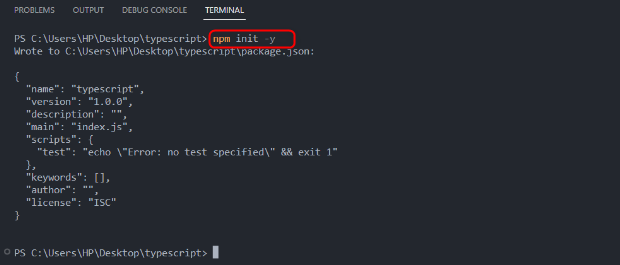
Bây giờ hãy thực hiện lệnh đã cho để cài đặt TypeScript:
npm tôi đánh máyKhi thực hiện thành công lệnh “npm”, TypeScript sẽ được cài đặt trong dự án và một “ nút_mô-đun ' danh mục, ' gói.json ” tập tin, và “ gói-lock.json ” tệp sẽ được tạo:

Các phụ thuộc đã cài đặt được hiển thị trong phần “ gói.json ” tệp có sẵn trong phần phụ thuộc:
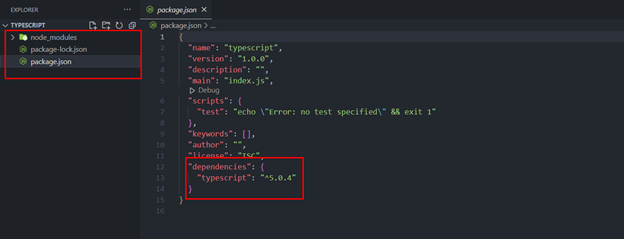
Bây giờ hãy tạo một tên tệp mới “ ví dụ.ts ” trong thư mục dự án và thực thi đoạn mã sau:
cho phép ví dụ: chuỗi = 'Xin chào, Chào mừng đến với Linuxhint.com!' ;bảng điều khiển.log ( ví dụ ) ;
Trong ví dụ này:
- Một biến được tạo và khởi tạo với một giá trị chuỗi.
- Giá trị của biến được in trên màn hình/bảng điều khiển bằng phương thức console.log().
Để dịch mã này, hãy sử dụng lệnh “tsc” cùng với tên tệp:
ví dụ tsc.tsChạy lệnh 'nút' được cung cấp bên dưới để thực thi tệp được dịch mã:
nút ví dụ.js đầu ra
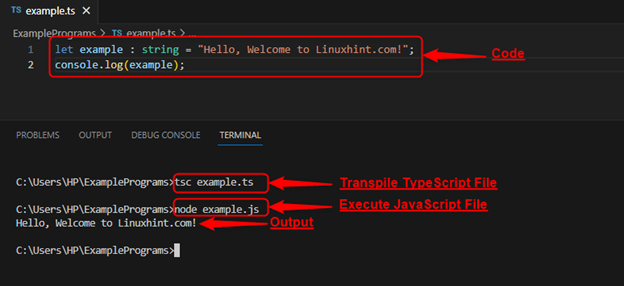
Đó là tất cả về việc cài đặt các gói NPM cho TypeScript.
Phần kết luận
Để cài đặt các gói NPM cho TypeScript, hãy sử dụng “ cài đặt npm ” theo sau là tên gói sẽ được cài đặt. Gói NPM cho phép nhà phát triển sử dụng nhiều thư viện và công cụ của bên thứ ba. Bằng cách làm theo hướng dẫn từng bước này, bạn có thể dễ dàng cài đặt các gói NPM, tích hợp các khai báo TypeScript và nâng cao dự án TypeScript của bạn với các chức năng bổ sung.